当我们在上着网的时候会突然断线,然后再也无法连接上,并且电脑右下角的本地连接图标上会出现一个叹号,提示网络连接受限制或无连接,该怎么办呢?其实很多用户都显得有些束手无策,其实这个"网络连接受限制"也算最普通的故障了,不知道解决的用户一起来看看解决的办法。
很多朋友的电脑遇到本地连接受限制的情况,就以为自己的电脑网络有网络故障,其实不是。主要原因还是由于电脑的网卡连接的设备没有dhcp分配功能,或者关闭了dhcp功能,下面,就一起来看看如何解决本地连接受限制的情况。
本地连接受限制
方法一:
右键点击“我的电脑”, 然后点击“属性”
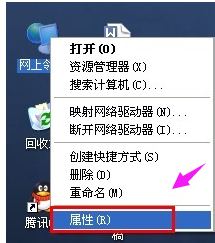
ip受限制图-1
然后右键点击“本地连接”, 然后点击“修复”选项

ip受限制图-2
然后等待修复完成 , 一般修复之后就可以解决本地连接受限制或无连接的问题

本地无连接图-3
方法二:
打开网上邻居,然后右键点击本地连接, 然后点击“停用”按钮

ip图-4
停用之后在右键点击“本地连接”,然后在点击“启用按钮”。

ip图-5
方法三:
进入网上邻居,然后右键点击“本地连接”,然后选择属性

visio2007产品密钥,小编教你如何激活电脑visio2007
在我们的使用电脑的过程中,除了必要的办公软件office ,还会用到visio来帮我们绘制流程图,可以将图表与数据集成,以便全面了解流程或系统,也可以分析和跟踪图表中的数据,以确定问题和异常.要知道要使用该软件除了安装以外,我们还得激活,但是我们需要密钥,下面就来分享2007.
本地无连接图-6
然后选择“Internet 协议”, 然后点击“属性按钮”

本地无连接图-7
然后选择自动获取IP地址, 然后点击确定。 然后重启电脑

ip受限制图-8
方法四:
首先,需要先记清楚电脑的DNS,
进入网上邻居, 左键双击本地连接!然后切换到支持。 然后点击“详细信息”按钮!!

ip受限制图-9
然后在这里就可以看到DNS地址

ip受限制图-10
另一种是点击“开始”-“运行”,然后输入CMD。 然后确认, 进入之后输入 ipconfig/all 。 然后就可以看到DNS地址了

ip图-11
进入到IP设置页面, 这里DNS 和 默认网关输入电脑刚刚查询的。
要改变的地方就是IP地址, IP地址修改为:192.168.1.*** , 其中我标记的*** 输入1-255的数字! 前面的不变。 输入之后点击确定

本地连接图-12
以上几种就是解决本地连接受限制的操作方法了。
以上就是电脑技术教程《本地连接受限制,小编教你如何修复电脑接受限制》的全部内容,由下载火资源网整理发布,关注我们每日分享Win12、win11、win10、win7、Win XP等系统使用技巧!使用激活工具如何激活win7,小编教你如何激活win7
我们重装系统的用户都知道,在重装的电脑后,操作系统都是处于激活状态,但如果到了系统使用期限,则需要重新激活才能继续使用,但是有很多的用户在为工具而烦恼,为了帮助到大家,下面,小编就来教大家如何win7 .






